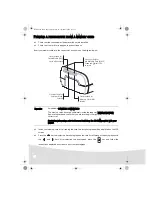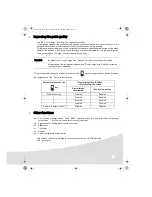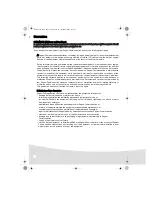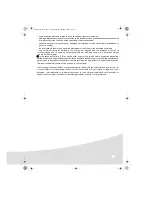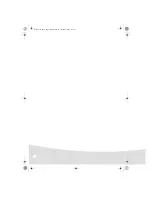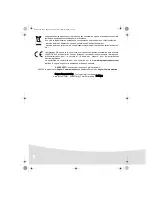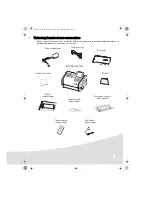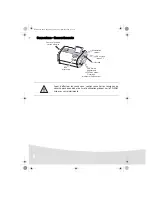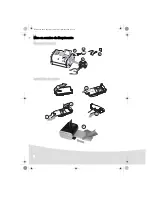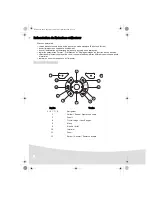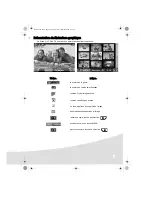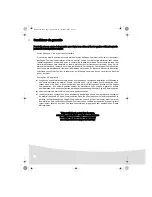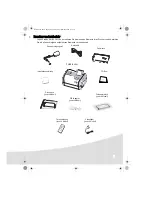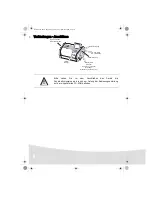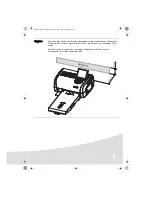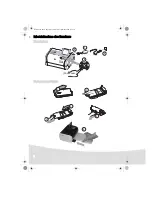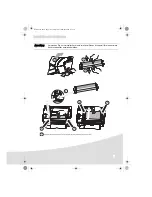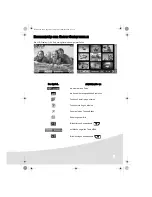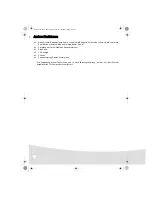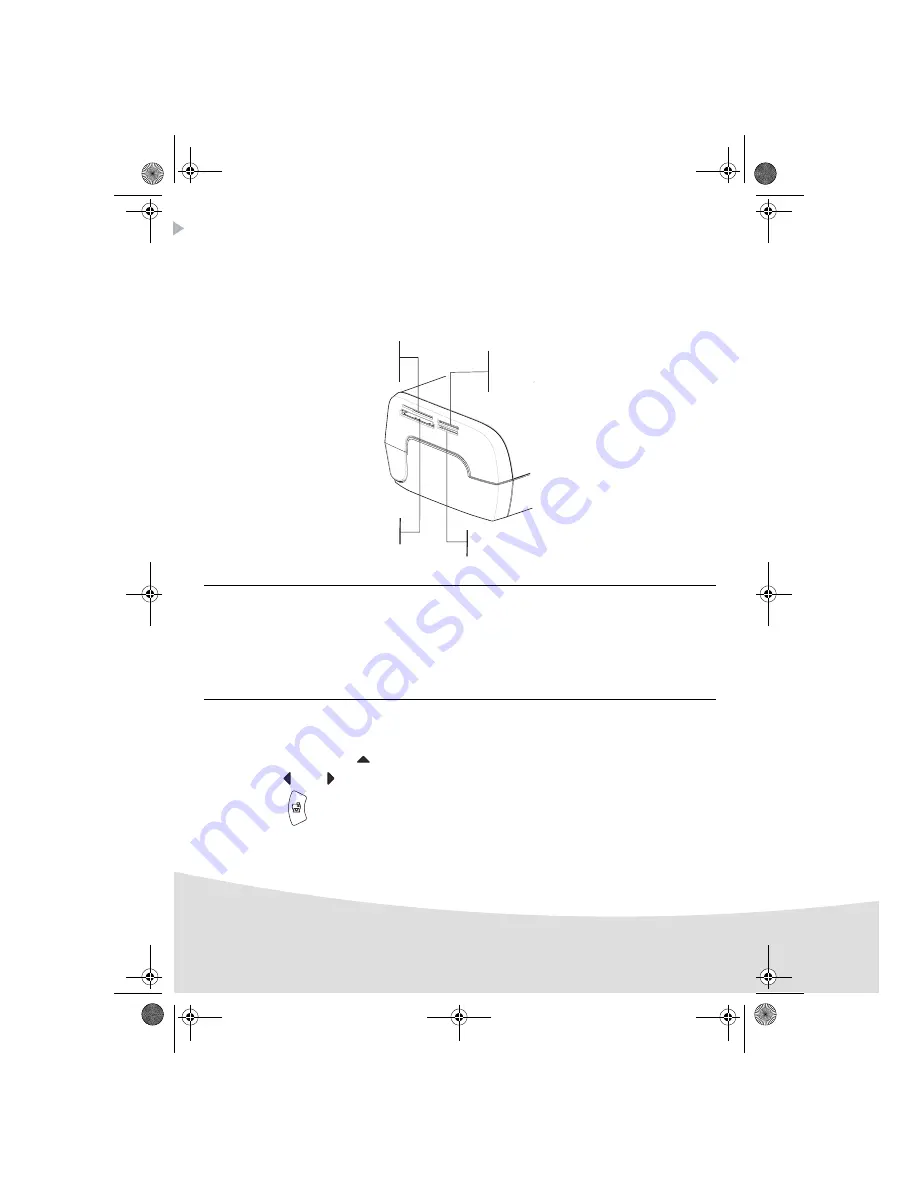
10
Impression d’une photo depuis une carte mémoire
Assurez-vous que les consommables (papier et ruban) sont installés.
Assurez-vous que votre imprimante est branchée au secteur et allumée.
En fonction du format de votre carte mémoire, introduisez-la dans la fente correspondante, comme
indiqué sur l’illustration ci-dessous.
Insérez votre carte mémoire, après une phase de lecture la dernière photo de votre carte mémoire
s’affiche sur l’écran LCD.
Appuyez sur la touche
pour afficher la première photo figurant sur votre carte, à l’aide des
touches
ou
vous pouvez faire défiler vos photos. Une fois la photo choisie, appuyez sur
la touche
et suivez les consignes affichées à l’écran pour imprimer votre photo.
Remarques : SmartMedia
CONTACTS VERS LE BAS.
Les cartes mémoires ne rentrent pas complètement dans la fente de lecture. NE
FORCEZ EN AUCUN CAS. Retirez la carte et vérifiez que vous la présentez dans la
bonne fente et dans le bon sens d’introduction.
Pour plus d’informations, reportez-vous au livret utilisateur présent sur le CD-Rom
livré avec votre imprimante.
Fente prévue
pour le format
CompactFlash
Fente prévue
pour les formats
Smart Media (SM),
Carte xD
Fente prévue
pour les formats
Multi Media Card (MMC)
Standard Digital (SD)
Fente prévue
pour le format
Memory Stick (MS)
GI AP2700.book Page 10 Mercredi, 20. septembre 2006 4:15 16
Содержание AP2700
Страница 2: ......
Страница 16: ...14 GI AP2700 book Page 14 Mercredi 20 septembre 2006 4 15 16 ...
Страница 56: ...14 GI AP2700 book Page 14 Mercredi 20 septembre 2006 4 15 16 ...
Страница 70: ...14 GI AP2700 book Page 14 Mercredi 20 septembre 2006 4 15 16 ...
Страница 122: ...14 GI_AP2700_CZ fm Page 14 Mercredi 20 septembre 2006 4 47 16 ...
Страница 150: ...14 GI AP2700 book Page 14 Mercredi 20 septembre 2006 4 15 16 ...